Le thème d’un Samsung Galaxy A10s est l’ensemble qui comprend le fond d’écran, les icônes, les widgets ou la police que l’on peut mettre en place ou paramétrer sur son portable . Effectivement des fois, on est lassé du thème d’origine sur notre portable Android. On désirerait personnaliser son portable afin de modifier les couleurs, les widgets, mettre un thème plus sombre ou juste modifier la couleur de la police des messages. En premier les étapes nécessaires pour modifier le thème via l’écran d’accueil, ensuite via les paramètres enfin grâce à une application. Vous verrez tutorial pour appliquer un thème foncé sur votre Samsung Galaxy A10s. Enfin les étapes nécessaires pour remettre le thème par défaut.
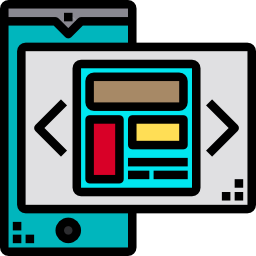
Par quel moyen modifier le thème sur Samsung Galaxy A10s?
On peut trouver diverses façons de modifier le thème sur un Samsung Galaxy A10s. Vous pouvez le modifier directement de la page d’accueil, ou des paramètres ou utiliser une application smartphone. On va vous décrire chaque technique afin de pouvoir vous guider dans la personnalisation du thème afin de changer de design, de couleur ou passé d’un mode thème foncé à un thème clair. Pour uniquement changer la couleur des bulles messages sur votre Samsung Galaxy A10s, reportez vous à notre article.
Comment modifier le thème sur Samsung Galaxy A10s en passant par la page d’accueil
Pour paramétrer un thème, l’une des méthodes les plus simples et d’utiliser votre accueil. Il faut suivre ces étapes:
- Faire un appui long sur un espace sans applications de votre écran d’accueil
- Cliquez sur thème
- Ensuite choisir le thème que vous désirez
- On peut trouver des thèmes payants et des thèmes gratuits
- Il faut le télécharger
- Installez le thème c’est bon vous disposez d’ un nouveau thème sur Samsung Galaxy A10s avec de nouveaux coloris et options
Changer le thème via les configurations de votre portable Android
Vous avez la possibilité de personnaliser votre thème sur votre Samsung Galaxy A10s grâce aux réglages de votre portable. Suivez les étapes ci-après pour modifier le thème:
- Allez dans les configurations de votre portable Android, représentés via une roue crantée
- Cliquez sur Fonds d’écran et thèmes ou juste la catégorie thème
- Ensuite appuyez sur le thème désiré.
- Si votre portable Android ne propose que le thème par défaut, il faudra vous rendre dans Google playstore pour en ajouter un nouveau, pour cette raison allez voir la question suivant.


Changer le thème de votre Samsung Galaxy A10s grâce à une appli
Effectivement pour modifier un thème, il est simple d’installer une appli qui vous proposera de remplacer le thème présent sur votre Samsung Galaxy A10s. Pour cela, il va falloir vous rendre dans Google playstore et tapez thème dans la barre de recherche.
Gold Black Business Theme
Gold Black Business Theme est une appli qui vous offre un thème en couleur noire et or. Il faut la télécharger et en second lieu de appuyez sur l’icône créée sur votre écran. Il vous offre de paramétrer et d’installer ce thème comme thème par défaut sur votre Samsung Galaxy A10s. Il sera simple avec cette application de paramétrer le fond d’écran, de modifier l’affichage des icônes,….
Changer le thème par défaut en thème foncé?
Pour modifier le thème par défaut en thème sombre sur Samsung Galaxy A10s, il faudra vous rendre dans les réglages et ensuite appuyez sur Thème. Si votre portable Android propose des thèmes aux contrastes élevés, il vous sera proposé. Souvent le terme sera thème à contraste élevé ou High Contrast Theme.
Comment revenir au thème par défaut sur Samsung Galaxy A10s?
Pour revenir au thème par défaut, la démarche est très simple. Il faut vous diriger dans vos réglages. Nous expliquons entièrement les étapes à suivre pour remettre le thème par défaut sur Samsung Galaxy A10s dans un autre article.
Si jamais vous voulez d’autres tutos sur votre Samsung Galaxy A10s, nous vous invitons à explorer les tutos de la catégorie : Samsung Galaxy A10s.





